目錄
- 一、前言
- 二、創建蛇
- 三、創建食物
- 四、蛇的移動
- 五、按鍵感應
- 六、整合部分
- 七、結語
一、前言
在上一篇博客中,我們實現了基本的界面搭建,這次實現一下邏輯部分。
二、創建蛇
首先,先分析一下蛇的移動,不然我們一定會吃虧的(別問,問就是自己寫了一堆無效代碼)。
蛇的移動其實并沒有想象中那樣復雜,每一個模塊都需要有一個方向,按照方向進行移動。
其實實際上就是一個出隊的感覺,即每一個元素都取代上一個元素的位置,然后再按照貪吃蛇當前的方向,移動一下頭節點即可。
snake.py:
""""🐍類"""
import pygame
class Snake():
def __init__(self,snake_color,snake_head_color,x,y,lattice_wh):
self.color = snake_color
self.head_color = snake_head_color
# 格子的左上角坐標
self.pos = (x,y)
self.lattice_wh = lattice_wh
self.rect = pygame.Rect(x,y,self.lattice_wh,self.lattice_wh)
self.move_distance = {
0:(0,0),
1:(0,-self.lattice_wh),
2:(0, self.lattice_wh),
3:(-self.lattice_wh,0),
4:( self.lattice_wh,0)
}
def move(self,direction):
self.rect.x += self.move_distance[direction][0]
self.rect.y += self.move_distance[direction][1]
def forecast(self,direction):
return (self.rect.x+self.move_distance[direction][0],
self.rect.y+self.move_distance[direction][1])
創建蛇,需要給一個位置(坐標),同時也需要輸入一個顏色。
這里為了區分頭節點,我傳入了兩個顏色,一個為頭節點的顏色,另一個為身子部分的顏色。
(其實顏色不需要給在這里,在update傳入一個即可)
蛇的主要部分就是移動,這里我給出了兩個方法:
1.移動方法,是針對頭節點的移動
2.預測移動位置方法,是判斷下一步蛇的移動的位置,看看是否會撞到自己/墻壁,或者吃到食物。
為了方便我們針對方向進行處理,我使用了哈希的方式(其實就是字典),將每一個方向移動一次(x,y)坐標變化量記錄好。
【那個方向0,是最開始我們的蛇是固定的,所以我添加了一個(0,0)】
最開始,我們在main文件中創建一個snakes列表,來存儲所有的蛇節點,并且添加了最開始的兩個節點(頭和第一部分的身子)
# 蛇頭1個蛇身
snakes = []
snakes.append(Snake(snake_color,snake_head_color,lattice_wh,24*lattice_wh,lattice_wh))
snakes.append(Snake(snake_color,snake_head_color,0,24*lattice_wh,lattice_wh))
效果:
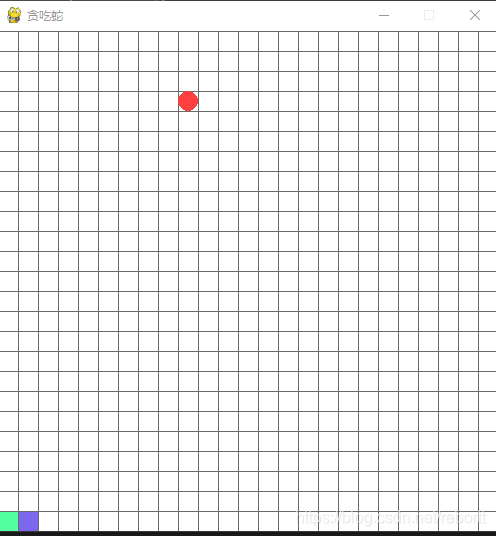
(主要是左下角的兩個方塊,紫色為頭,綠色為身子,我是寫完了才寫的博客)
三、創建食物
這部分,主要就是隨機生成一個位置,然后保證這個位置不在蛇身上即可。
食物類:
傳入顏色、渲染的界面、一個格子的寬度以及坐標
另外我還提供了一個繪制圓的方法(pos為坐標,radius為直徑)
circle函數參數:界面screen,顏色,位置(元組形式),直徑,線條寬度。
這里我們將線條設置為直徑,就能繪制一個圓盤。(注意寬度一定要是int類型,需要強轉)
"""食物類"""
import pygame
class Food():
def __init__(self,food_color,screen,lattice_wh,x,y):
self.screen = screen
self.food_color = food_color
self.lattice_wh = lattice_wh
self.radius = lattice_wh/2
self.x,self.y = x,y
def draw(self):
pos = (self.x+self.lattice_wh/2,self.y+self.lattice_wh/2)
pygame.draw.circle(self.screen,self.food_color,pos,self.radius,int(self.radius))
fuc.py中,寫了一個生成食物的函數:
def create_food(food_color,screen,lattice_wh,snakes):
success = 0
x,y = 0,0
while not success:
x,y = randint(0,24),randint(0,24)
x *= lattice_wh
y *= lattice_wh
for i in snakes:
if (x,y) != (i.rect.x,i.rect.y):
success = 1
break
food = Food(food_color,screen,lattice_wh,x,y)
return food
randint生成一個整數位置,乘上格子的寬度,我們就能得到一個格子的左上角坐標,看看是否在蛇身上,不在就可以生成了。
四、蛇的移動
之前只給出了方法,現在我們來實現一下。
蛇的移動就三種情況:
如果是第一種,直接結束游戲,第三中我們就按照上面說的,將身子向前移動一位,修改一下頭節點即可。
但是第二種,涉及到了需要在snakes添加一個對象,我們就需要搞清楚添加的位置。
在即將碰到食物時,我們將食物位置添加到列表首項。
實現:
這里的game_stats為游戲種需要傳遞并需要被修改的項,整合成一個列表好看一點:
game_stats =[if_lose,direction,num,food]
游戲是否結束的狀態變量、蛇頭方向(1234:上下左右,0為靜止)、吃到的食物個數、食物的實例
def going(snakes,snake_color,snake_head_color,lattice_wh,game_stats,food_color,screen):
"""蛇的移動和轉向問題"""
# 初始狀態,不需要移動
if not game_stats[1]:
return
# 預測位置
(x,y) = snakes[0].forecast(game_stats[1])
# 撞到邊界
if x == -lattice_wh or x == 25*lattice_wh or y == -lattice_wh or y == 25*lattice_wh:
game_stats[0] = 0
return
# 吃到食物
if (x,y) == (game_stats[3].x,game_stats[3].y):
head = Snake(snake_color,snake_head_color,x,y,lattice_wh)
snakes.insert(0,head)
game_stats[2] += 1
game_stats[3] = create_food(food_color,screen,lattice_wh,snakes)
return
# 撞到蛇身
for i in snakes:
if (x,y) == (i.rect.x,i.rect.y):
game_stats[0] = 0
return
# 都沒有,就正常移動
for i in range(len(snakes)-1,0,-1):
snakes[i].rect.x = snakes[i-1].rect.x
snakes[i].rect.y = snakes[i-1].rect.y
snakes[0].move(game_stats[1])
這里的正常移動,我們是否可以這樣寫?
snake[i] = snakes[i-1
這樣是不行的,在python中,賦值是將地址賦值過去,所以實際上我們是將兩個實例指向一個地址。
對于snakes[1],當我們指向snakes[0],然后修改snakes[0]之后,兩者會合并為一個,而整個蛇身就會缺失一部分。
五、按鍵感應
對于蛇方向的控制,我們是通過上下左右四個按鍵實現的,所以我們還需要修改一下check_events。
先說明一下,這里我沒有使用正常的if-elif對每一個方向進行判斷,其實都一樣的。
首先,蛇不能在向上的情況下按向下,所以是有一個方向沖突的,拿小本本記下來。
# 方向沖突
conflict = {
pygame.K_RIGHT:4,
pygame.K_LEFT :3,
pygame.K_UP :1,
pygame.K_DOWN :2,
0:0, # 這個純屬湊數,問題不大
1:2,
2:1,
3:4,
4:3
}
事件檢測:
def check_events(game_stats,conflict,snakes,snake_color,snake_head_color,
lattice_wh,food_color,screen):
for event in pygame.event.get():
if event.type == pygame.KEYDOWN:
# 按鍵匹配
if event.key in conflict:
ret = conflict[event.key]
# 判斷我們輸入的方向和當前方向是否沖突,不沖突就可以修改,然后賦值
if conflict[ret] != game_stats[1]:
game_stats[1] = ret
# 調用移動函數
going(snakes,snake_color,snake_head_color,
lattice_wh,game_stats,food_color,screen)
elif event.type == pygame.QUIT:
sys.exit()
(這部分,其實改變方向不使用going,也沒什么問題)
六、整合部分
剩下的工作,就是將整體串起來。
換掉了之前的time.sleep,改成了設置幀率。
import pygame
from fuc import *
from snake import Snake
from time import sleep
from food import Food
# 基本屬性
lattice_wh = 20 #長寬
snake_color = (84, 255, 159)
snake_head_color = (123, 104, 238)
food_color = (255, 64, 64)
# 繪制界面
pygame.init()
screen = pygame.display.set_mode((25*lattice_wh,25*lattice_wh))
pygame.display.set_caption('貪吃蛇')
# 設置幀率
FPS=10
level = 0.9 # 每吃掉一個,間隔時間縮短系數
FPSClock=pygame.time.Clock()
if_lose = 1
if_food = 1
# 蛇的方向
direction = 0
# 得分,吃一個一分
num = 0
# 蛇頭1個蛇身
snakes = []
snakes.append(Snake(snake_color,snake_head_color,lattice_wh,24*lattice_wh,lattice_wh))
snakes.append(Snake(snake_color,snake_head_color,0,24*lattice_wh,lattice_wh))
# 食物
food = create_food(food_color,screen,lattice_wh,snakes)
# 游戲狀態打包
game_stats =[if_lose,direction,num,food]
# 方向沖突
conflict = {
pygame.K_RIGHT:4,
pygame.K_LEFT :3,
pygame.K_UP :1,
pygame.K_DOWN :2,
0:0,
1:2,
2:1,
3:4,
4:3
}
while game_stats[0]:
update(screen,lattice_wh,snakes,game_stats)
check_events(game_stats,conflict,snakes,snake_color,snake_head_color,
lattice_wh,food_color,screen)
going(snakes,snake_color,snake_head_color,lattice_wh,game_stats,food_color,screen)
FPSClock.tick(FPS* level**num)
然后修改一下update函數:
def update(screen,lattice_wh,snakes,game_stats):
"""屏幕刷新"""
# 背景顏色
screen.fill((255,255,255))
# 畫蛇,需要先畫,不然網格會被蓋住
pygame.draw.rect(screen,snakes[0].head_color,snakes[0].rect)
for i in range(1,len(snakes)):
pygame.draw.rect(screen,snakes[i].color,snakes[i].rect)
# 繪制網格
for i in range(25):
pygame.draw.line(screen,(105, 105, 105),(0,lattice_wh*i),(500,lattice_wh*i))
for i in range(25):
pygame.draw.line(screen,(105, 105, 105),(lattice_wh*i,0),(lattice_wh*i,500))
# 繪制食物
game_stats[3].draw()
pygame.display.flip()
七、結語
本來還想添加一些其他的部分,比如在死亡時候顯示一下得分什么的,但是好象基本上都在這篇博客的彈窗顯示部分寫過了,那么我們這個就先結束吧,然后開新坑。
到此這篇關于python實戰之利用pygame實現貪吃蛇游戲(二)的文章就介紹到這了,更多相關pygame實現貪吃蛇游戲內容請搜索腳本之家以前的文章或繼續瀏覽下面的相關文章希望大家以后多多支持腳本之家!
您可能感興趣的文章:- python游戲開發的五個案例分享
- 總結Python圖形用戶界面和游戲開發知識點
- python游戲開發之視頻轉彩色字符動畫
- 你喜歡籃球嗎?Python實現籃球游戲
- 使用python+pygame開發消消樂游戲附完整源碼
- 憶童年!用Python實現憤怒的小鳥游戲
- python用tkinter開發的掃雷游戲
- Python實現簡單2048小游戲
- 學會用Python實現滑雪小游戲,再也不用去北海道啦
- 教你用Python實現一個輪盤抽獎小游戲
- python實戰之利用pygame實現貪吃蛇游戲(一)
- python使用pgzero進行游戲開發